win10任务栏缩略图预览显示的图文方法
发布日期:2019-02-17 作者:Win10正式版官网 来源:www.52xitong.com在win10系统中,有用户反映自己在使用电脑的时候发现任务栏中是缩略图预览在使用了软件优化之后就消失了,所以在操作的时候就非常的不方便,那么,win10任务栏缩略图预览怎么显示呢?不知道这一问题的解决方法的用户就往下看看吧。
1、右击任务栏,打开属性,勾选使用Aero peek预览桌面,如下图所示
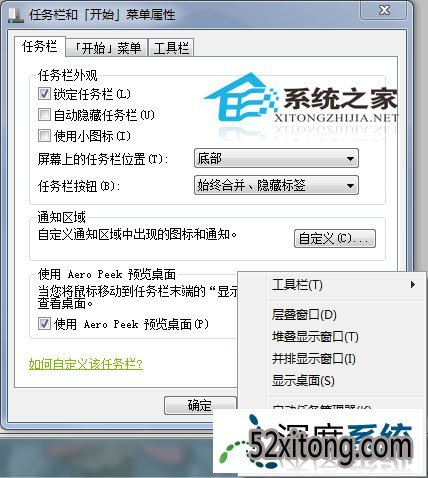
2、打开运行,输入gpedit.msc,打开用户配置、管理模版,找到关闭任务栏缩略图,如下图所示
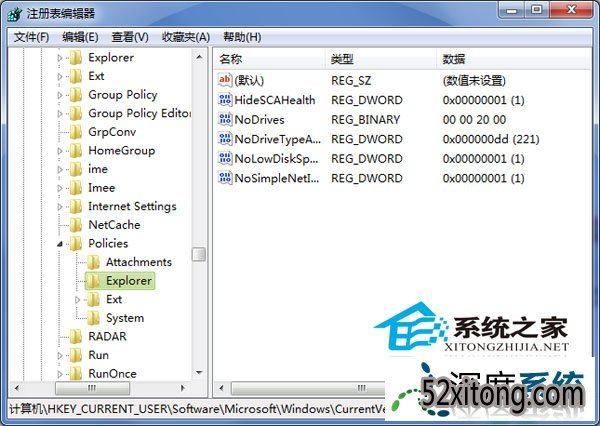
3、打开注册表编辑器,找到HKEY_CURREnT_UsER\software\Microsoft\windows\CurrentVersion\policies\Ewin10lorer。
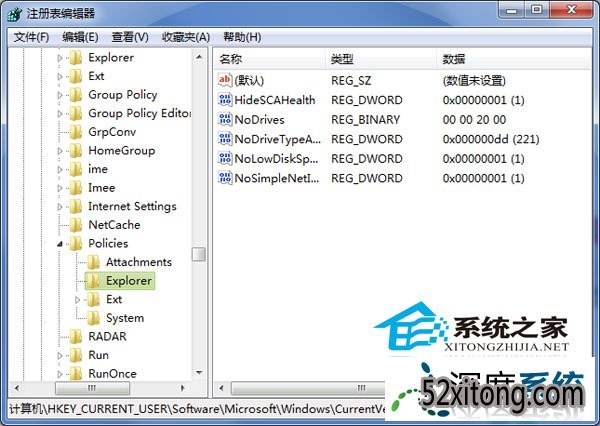
4、建立一个名称为TaskbarnoThumbnail,dwoRd项,键值为0即可
以上就是关于win10任务栏缩略图预览显示的具体的操作方法,如果有用户任务栏缩略图预览消失了,那么就可以通过以上方法进行操作,然后重启你的电脑就可以重新回来了,所以遇到了这一问题的用户不妨试试看吧。
相关系统推荐
Win10文章资讯栏目
Win10文章资讯推荐
win10系统下载排行
友情链接